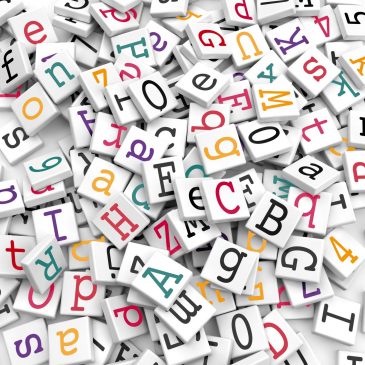
Wenn Sie in Microsoft Word chemische Formeln wie H2O oder CO2 oder Potenzen wie 23 oder 25 schreiben, müssen Sie einzelne Zeichen tiefstellen bzw. hochstellen. Die meisten Word-Nutzer machen das umständlich mit der Maus: Sie geben erst einmal ihren Text über die Tastatur ein, markieren die tief- oder hochzustellenden Zeichen mit dem Mauscursor und formatieren sie dann über den entsprechenden Button im Menüband von Word. Doch es geht auch einfacher und vor allem schneller: Sie können diesen Aufwand verringern, wenn Sie die richtige Tastenkombination verwenden. Wir verraten Ihnen, wie’s geht.
Der Standardweg: Hochstellen und Tiefstellen per Mausklick
Zum Hochstellen oder Tiefstellen bietet Ihnen Word zwei vorgefertigte Symbole, die Sie im Menüband finden. So gehen Sie vor, wenn Sie die Ziffer bei CO2 tiefstellen wollen:
- Geben Sie über die Tastatur die Zeichenfolge “CO2” ein.
- Markieren Sie die “2” mit dem Mauscursor.
- Klicken Sie im Menüband auf die Registerkarte “Start”.
- In der Gruppe “Schriftart” klicken Sie auf den Button “x2“.
Der Button zum Hochstellen findet sich übrigens in der Gruppe Schriftart gleich daneben: “x2“. Möchten Sie also z. B. die Potenz 23 schreiben, gehen Sie vor wie oben beschrieben und klicken in der Gruppe “Schriftart” auf “x2” statt “x2“.
Tiefstellen per Tastenkombination
Noch schneller und einfacher können Sie Zeichen mit den richtigen Tastenkürzeln hochstellen und tiefstellen. Die Formel H2O z. B. geben Sie blitzschnell mithilfe des Shortcuts [Strg] + [#] ein. Testen Sie es gleich selbst:
- Geben Sie das “H” ein.
- Betätigen Sie [Strg] + [#], um den Cursor tiefzustellen.
- Geben Sie die “2” ein.
- Betätigen Sie erneut [Strg] + [#], um den Cursor wieder in die normale Position zu bringen.
- Tippen Sie abschließend noch das “O” ein.
Zum Einstellen der tiefgestellten Position verwenden Sie also [Strg] + [#]. Wichtig ist, dass Sie mit der gleichen Tastenkombination den Cursor zum Weiterschreiben wieder auf Normalposition bringen, damit der folgende Text korrekt formatiert wird.
Alternativ können Sie zum Tiefstellen auch Maus und Tastaturkürzel in Kombination verwenden:
- Geben Sie die Zeichenfolge “H2O” ein.
- Markieren Sie die “2” mit dem Mauszeiger.
- Betätigen Sie [Strg] + [#], um die Zahl tiefzustellen.
![]()
Wichtige Arbeitshilfen zum Thema Geschäftskorrespondenz:
Hochstellen per Tastenkombination
Nachdem Sie nun die Tastenkombination für tiefgestellte Zeichen kennengelernt haben, brauchen Sie noch das Pendant, nämlich den kurzen Weg zum Hochstellen. Das Tastaturkürzel ist hier [Strg] + [+]. Achtung: Dieses Shortcut funktioniert nur mit der +-Taste auf dem Schreibmaschinenblock der Tastatur, nicht mit der auf dem Ziffernblock.
Um beispielsweise die Potenz 25 zu schreiben, gehen Sie wie folgt vor:
- Geben Sie die “2” ein.
- Betätigen Sie [Strg] + [+], um den Cursor hochzustellen.
- Geben Sie die “5” ein.
- Betätigen Sie erneut [Strg] + [+], um den Cursor für das Weiterschreiben zurück in die normale Position zu bringen.
Auch beim Hochstellen haben Sie die Möglichkeit, mit der Kombination von Maus und Tastaturkürzel zu arbeiten:
- Geben Sie beide Ziffern, also “25” ein.
- Markieren Sie die “5” mit dem Mauszeiger.
- Betätigen Sie [Strg] + [+], um die Zahl hochzustellen.
Wenn Text ungewollt hochgestellt oder tiefgestellt erscheint
Falls Sie mal vergessen haben, die Funktion Hochstellen oder Tiefstellen wieder auszuschalten, erscheint plötzlich der nachfolgend eingetippte Text nicht mehr normal, sondern verkleinert am unteren oder oberen Rand der Zeile. Kein Problem, wenn Sie einfach alle Zeichen markieren und die Tastenkombination [Strg] + [Leertaste] betätigen. Sie sorgt dafür, dass der Text wieder in der normalen Formatierung geschrieben wird, denn dieses Tastenkürzel setzt alle Zeichenformate auf den vorgegebenen Standard zurück.




